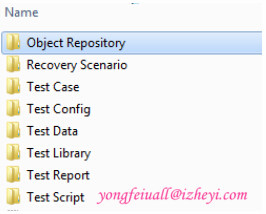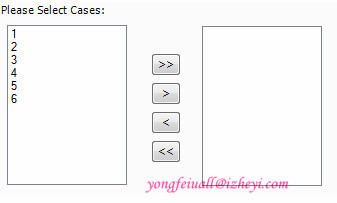在此部分我们可以对测试用例步骤进行CRUD,包括用例的Iteration Times, data drivern ==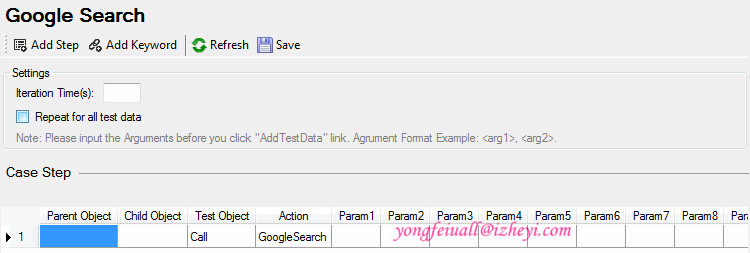
可以按照Step和Keyword两种方式进行添加:
- 按照QTP的关键字开发思想进行添加
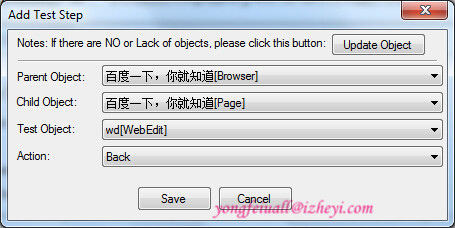
- 按照用户自定义和built-in的Keyword进行添加
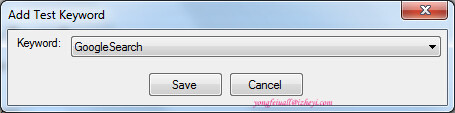
用户可以手动的为每个步骤添加参数(鼠标在某一行时,会显示该行的参数个数和名称),添加完毕后显示如下图:
对Keyword Action有两种处理方式:
- 如果是built-in, 直接显示在Action列里
- 如果是user-defined,Keyword显示在TestObject列中,在Action列是显示Call